こんにちは、開発部の吉田です!
「初めての生産管理」シリーズ第3回目、今回は「受注管理」についてAssist seriesではどう行うのかをご紹介したいと思います!
みなさまは「受注」に関する管理はどのようになされていますか?
ここでは弊社の事例について紹介したいと思います!
弊社ではAssistがなかった時は、Excelと紙を使い事務所⇄製造現場間でやり取りをしていました。
まず取引先からFAXで注文書が届くと、その注文書を見ながら加工指示書(Assistでいう作業指示書)という紙と台帳に手書きで写していました。
次に書き写した加工指示書と注文書を合わせて工場(製造現場)に送り、それらを見て現場で製造を行っていました。
そして製造が終わり納品の際には、まず納品書は手書きで作成し、売上帳にも手で書き写すという流れでした。
このような作業が20~30枚となってくると、転記をするだけで非常に多くの時間を費やしていました。
紙とExcelによる受注管理の不便さの事例
- 事務所は製造現場の状況が把握できていないため、納期問い合わせの電話には即座に答えられなかった。 一旦電話を切り、工場に確認後、折り返し電話で回答していた。
- 台帳などはファイリングして長期保管しておくため、保存場所を確保する必要があった。
- 「2年前にBという商品を注文したんだけどあれをもう一回注文したい」のような過去の注文に対しては、過去の台帳ファイルを引っ張り出して探していた。
- 帳票は紙の管理のみで、紛失することもあった。「注文書どこやった?」「加工指示書が消えた!」 などトラブルが起こっていた。
- 単価を記入する際、サイズ「22×30×15」のリングであれば、Excelの単価表を開き、サイズの列から探し出して記入していた。
このように皆様の会社でも同じような作業をされていませんか?

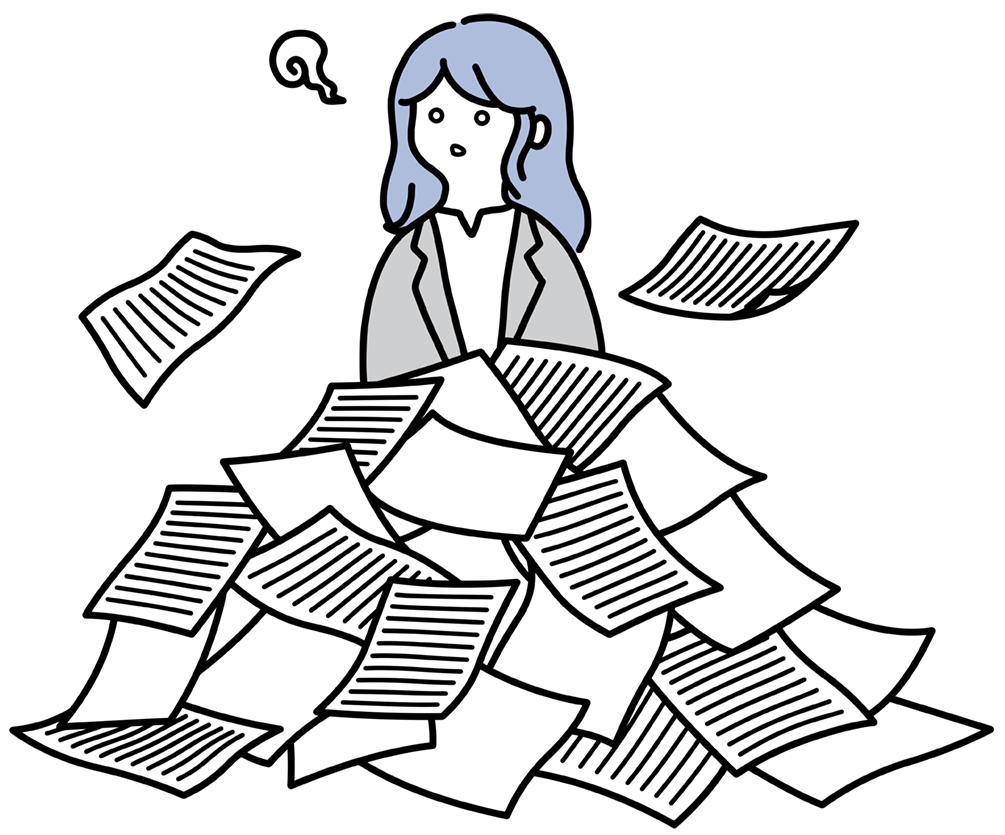
このような問題はAssistで解決できます!
Assistを導入後、弊社では上記のような紙とエクセルによる管理の不便さが全て解消されました。さらにさまざまななメリットがあったため、一部をご紹介いたします!
-
受注情報に画像を添付できる
例えば、特殊な出荷ラベルの注文であれば、受注情報にその出荷ラベルの画像を添付しておきます。次回からは、同じような注文がきた際には、添付されている画像を見て確認することができます。
-
担当者が変わっても運用しやすくわかりやすい
システムで管理することにより、頭の中で管理していたものが可視化され、見たいときに見たいものが見られる状態になります。
-
転記の手間が省ける
見積を作成すれば、受注・発注・納品などへデータを引き継ぐことができるため、その都度、転記する必要がなくなります。
-
過去の単価を確認できる
単価の履歴が見られるので、注文が入って「単価がおかしいのでは?」と思った際に、すぐに過去の単価を確認することができます。
Assistを使った受注管理の仕方をご紹介!
Assistを使うと、簡単な操作で注文書の入力や管理ができます!ここでは、Assistの受注管理をご紹介します。
目次
1.注文書の入力方法
お客様からきた注文内容を入力するには、「受注伝票一覧画面」という画面を開きます。
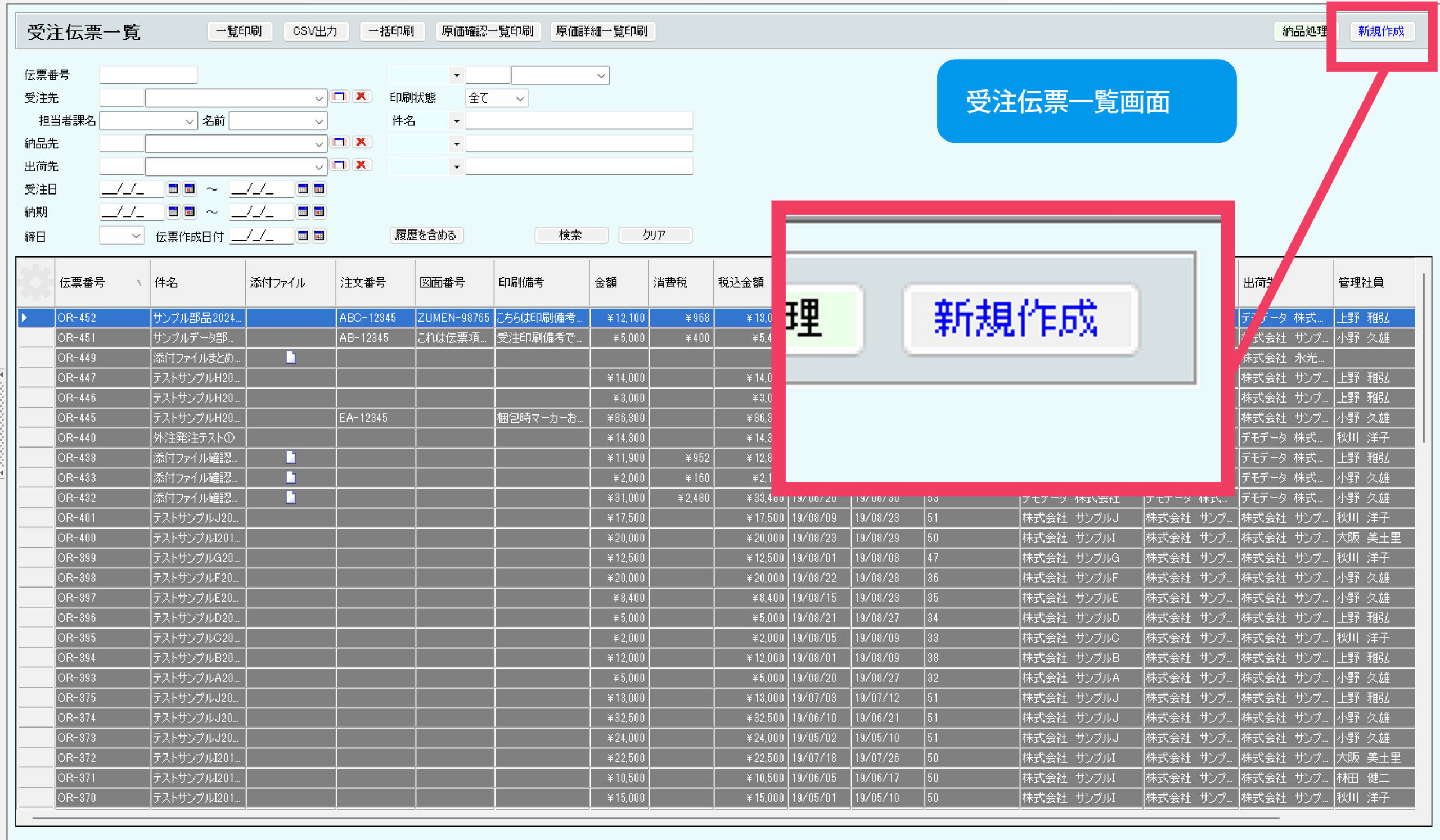
受注伝票一覧画面にある「新規作成」ボタンをクリックすると、「受注情報」画面が開きます。 この「受注情報」に注文書の内容を入力して、納期、単価、数量などの管理を行います。
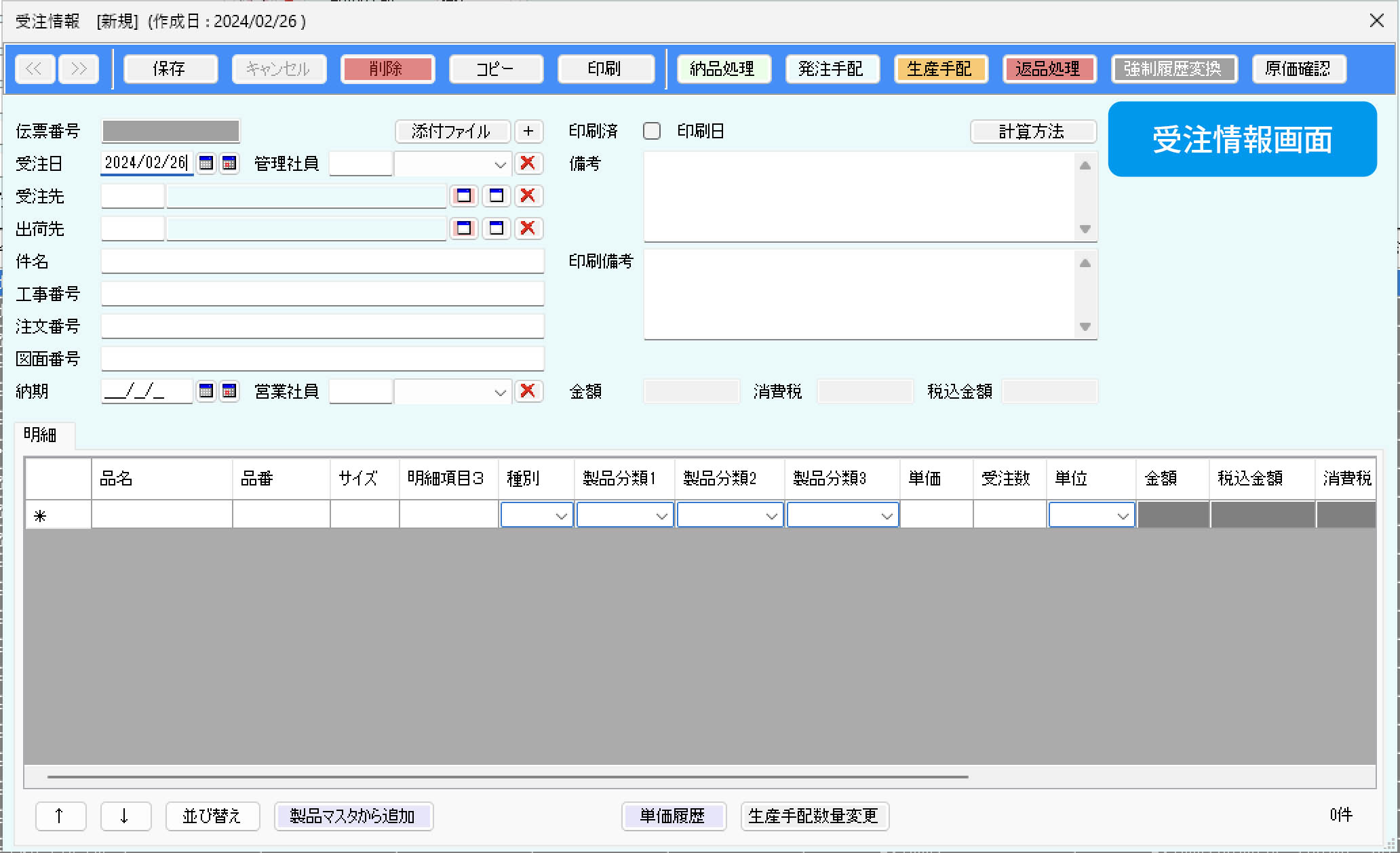
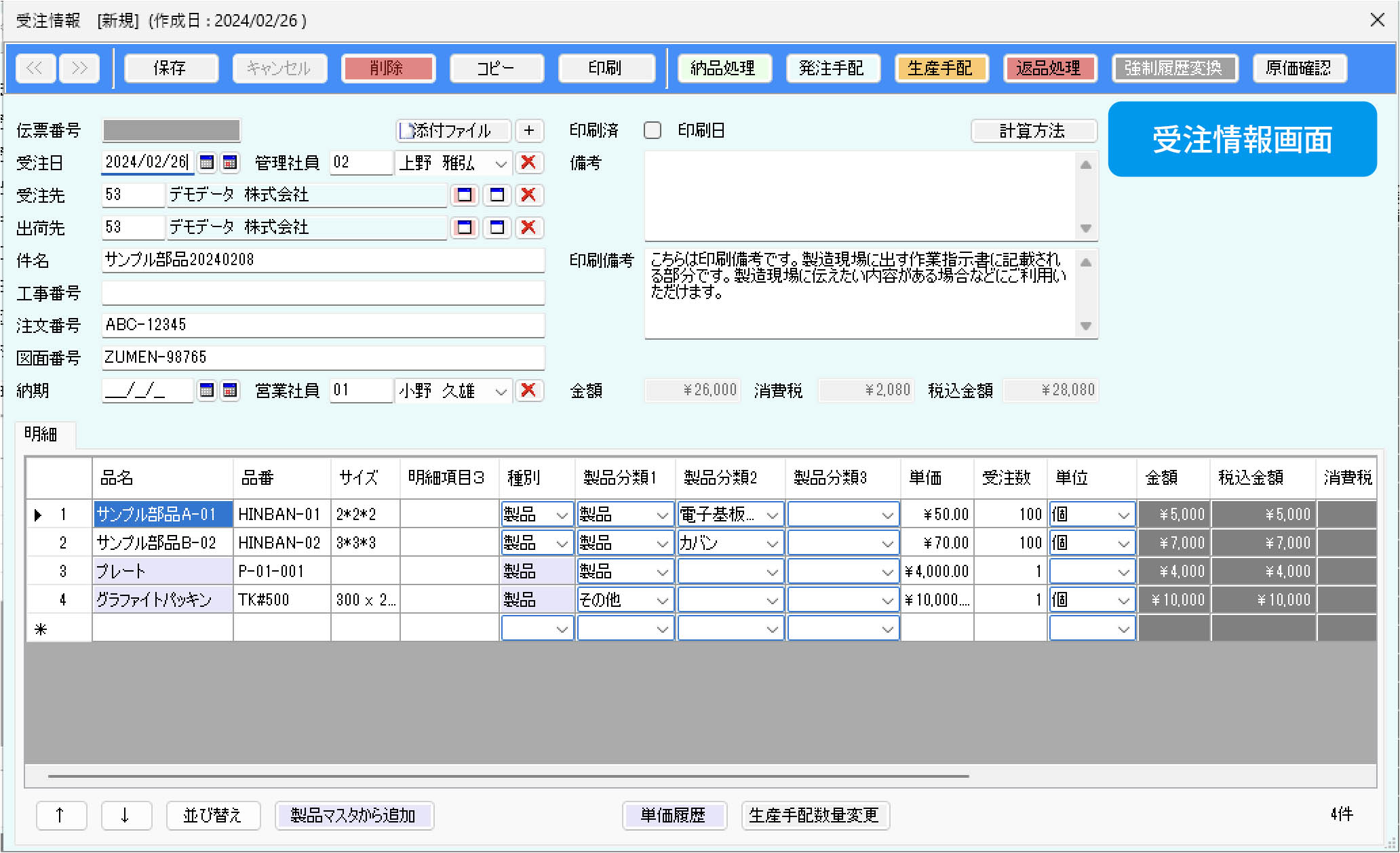
2.「受注情報」画面の機能について
「操作が複雑で難しそう・・・」と感じられた方がおられるかもしれませんが、そんなことはありません。
受注情報画面をわかりやすく、3つに分けてご説明します。
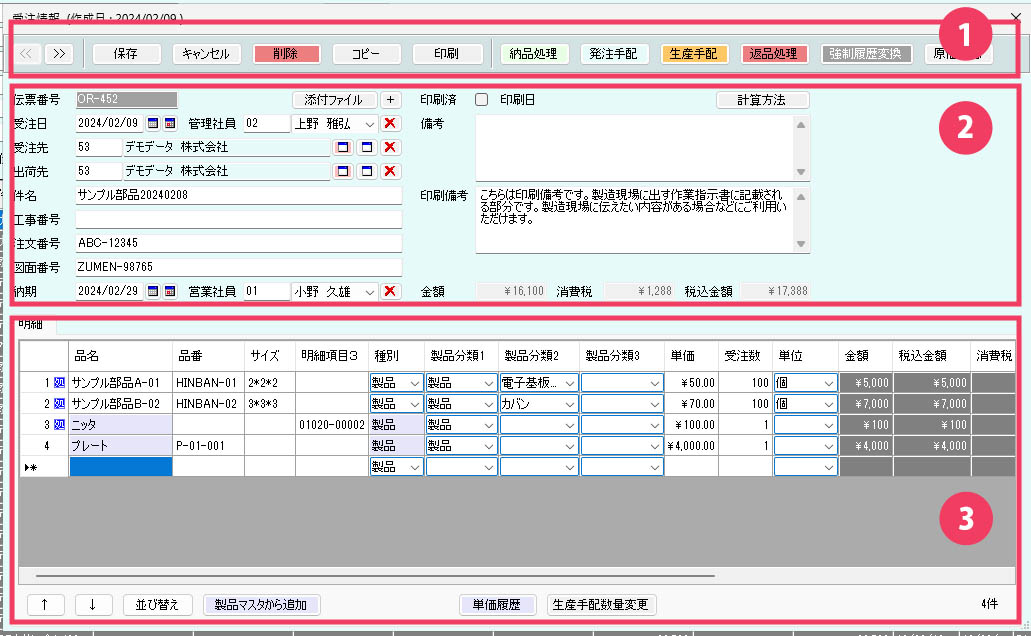
2-1.ボタン一覧
基本的な操作ボタンが表示されています。クリックすると下記のような操作ができます。
ボタン説明一覧

- << >> ボタン…次の伝票、前の伝票など、伝票ごとにページ送りができます。
- 「保存」…入力した内容を保存します。
- 「キャンセル」…入力した内容を取り消したいときに使用します。
- 「削除」…受注情報のデータ全てを削除します。
- 「コピー」…受注情報のデータを複製します。内容が似た受注を作る際に便利です。
- 「印刷」…入力した内容を「受注書」として印刷します。
- 「納品処理」…受注情報のデータが納品情報として引き継がれます。受注した製品が完了し、納品時に必要な納品書を発行するために納品処理を行います。
- 「発注手配」…発注手配をする際に使用します。
- 「生産手配」…受注情報のデータが生産情報として引き継がれます。受注データが共有されるため、生産現場でも受注内容を把握することができます。
2-1-1.コピーを使って時短入力
「コピー」ボタンをクリックすると、受注情報が複製されます。
以前入力した伝票と似たような注文(リピート品など)がある時に、一から入力することなく時短になります。
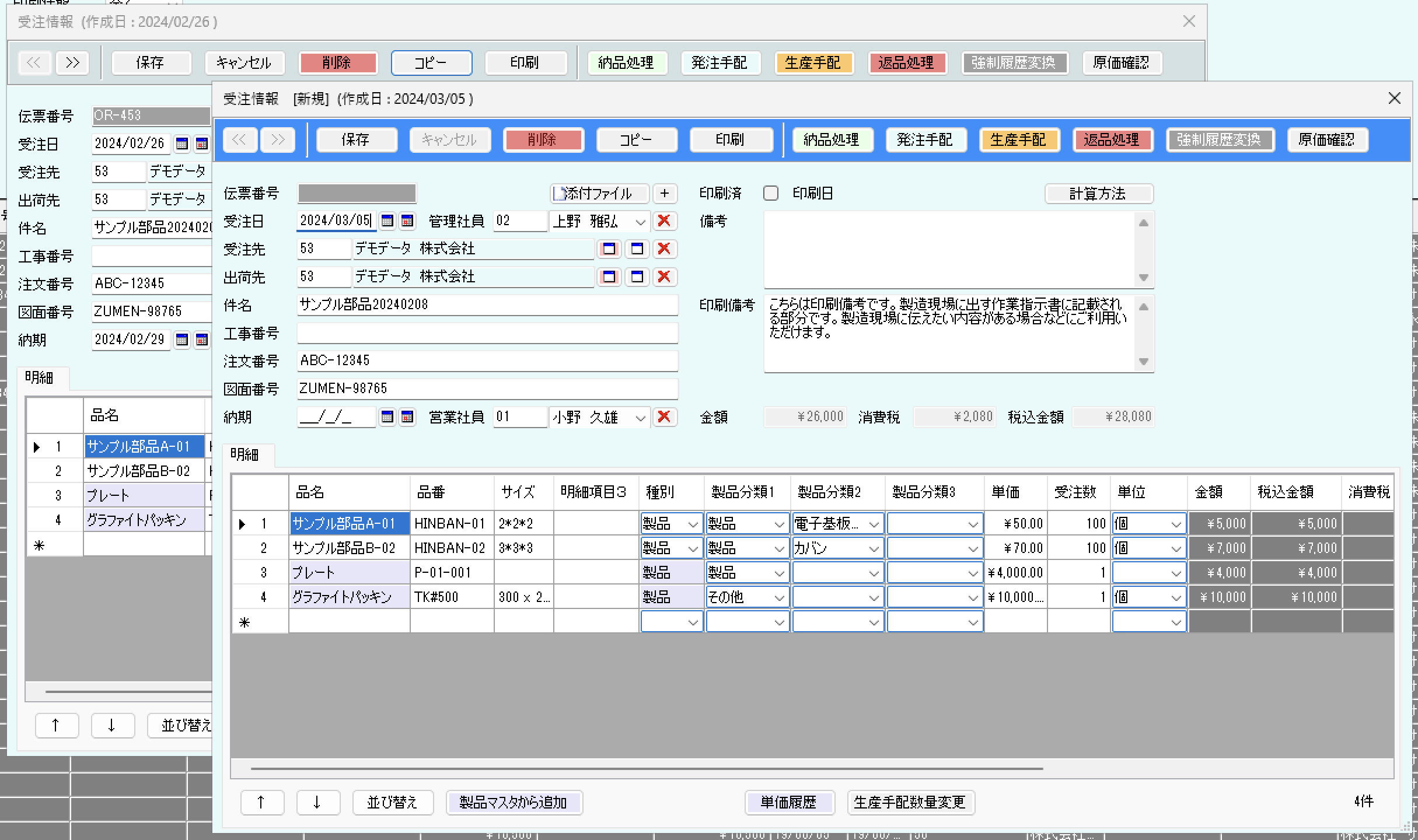
2-1-2.生産手配をする
「生産手配」ボタンをクリックすると、受注情報のデータが製品生産情報に引き継がれます。 Assistの「生産手配」は、製造現場に「注文が入ったから、この製品作ってほしい」と指示を出すことです。
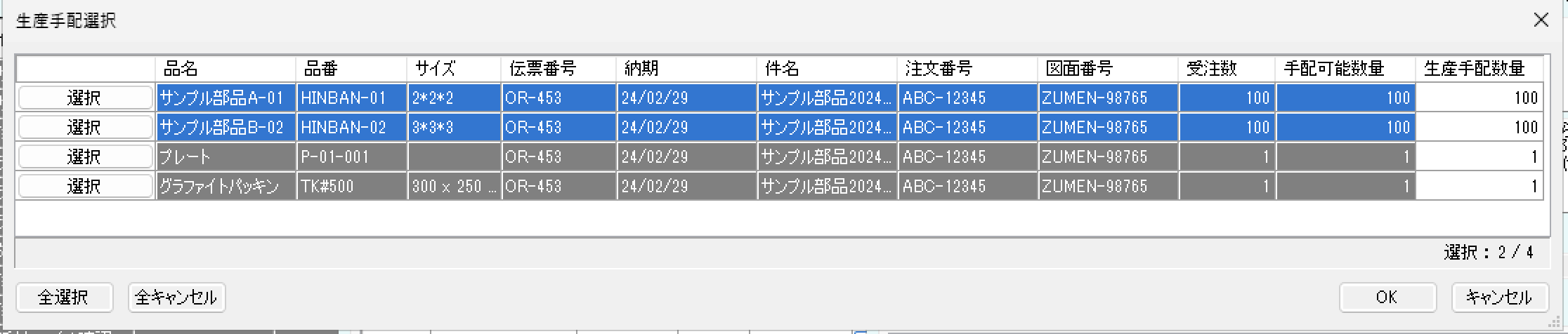
上記の「生産手配選択」画面で「Ok」ボタンを押すと、「サンプル部品A-01」と「サンプル部品B-02」を各100個生産する指示を出します。
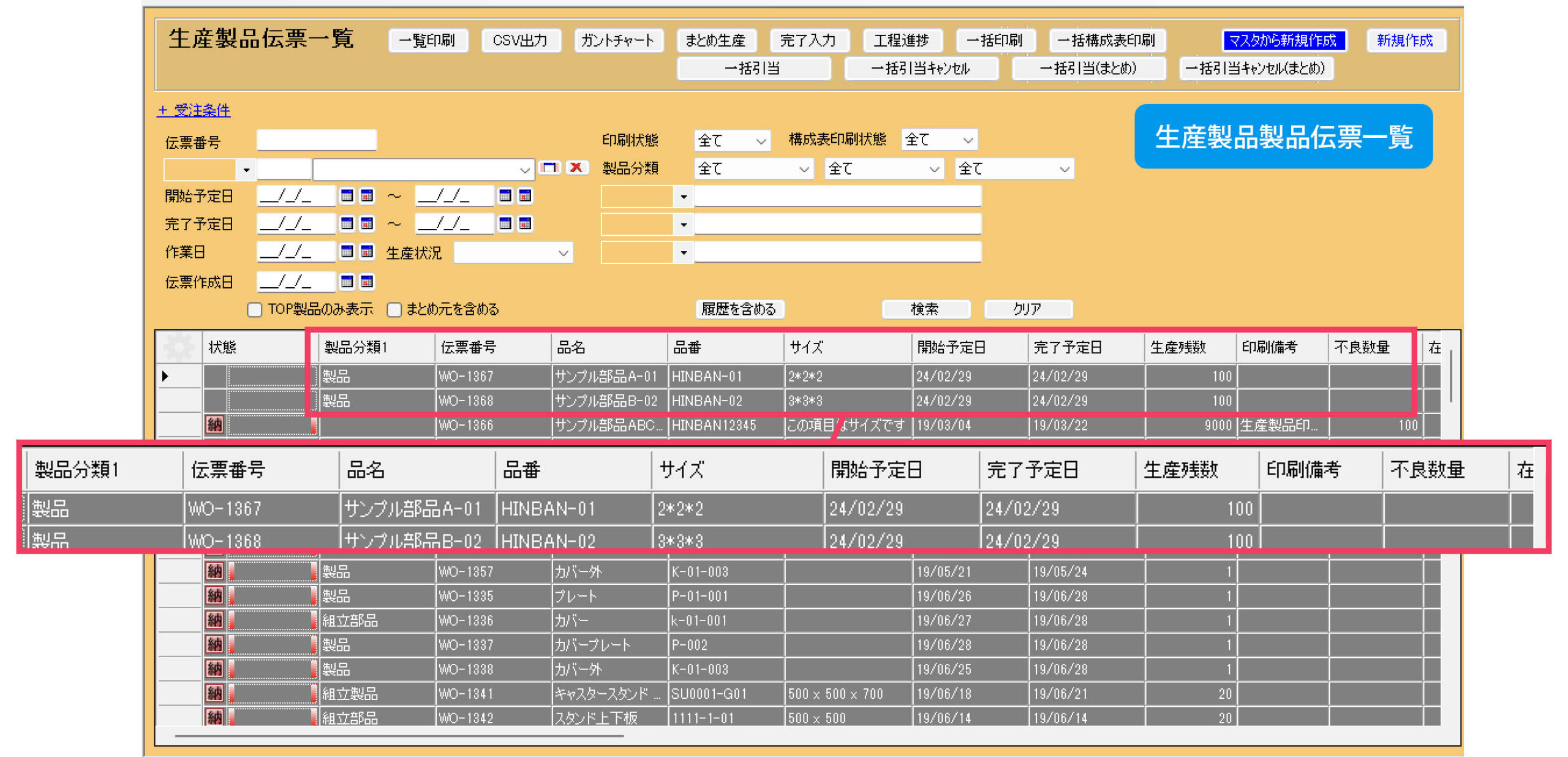
先程、受注情報の「生産手配選択」画面で生産手配をしたデータは、「生産製品伝票一案」画面に反映されます。※「Assist Line」を導入するとご利用可能な機能です。
上記の「生産製品伝票一案」と「Assist Line(工程管理)」については、今後こちらのコラムで詳しく解説する予定です。どうぞご期待ください!
2-2.伝票入力画面
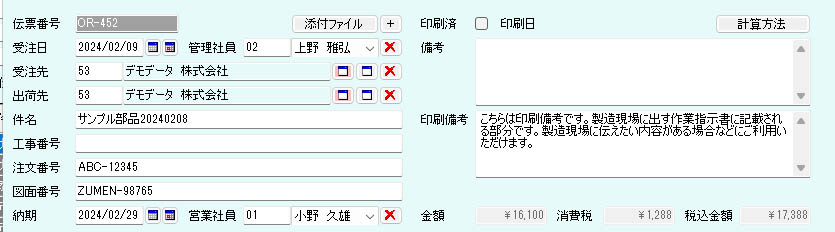
お客様の会社名、注文を受けた日、納入期限、管理担当者や件名など、受注書に記載が必要な項目はこちらで入力します。
ここでは「受注先」「出荷先」「受注日」「納期」の入力や管理をすることができます。 納期は伝票ごとに設定できます。
2-3.明細入力画面
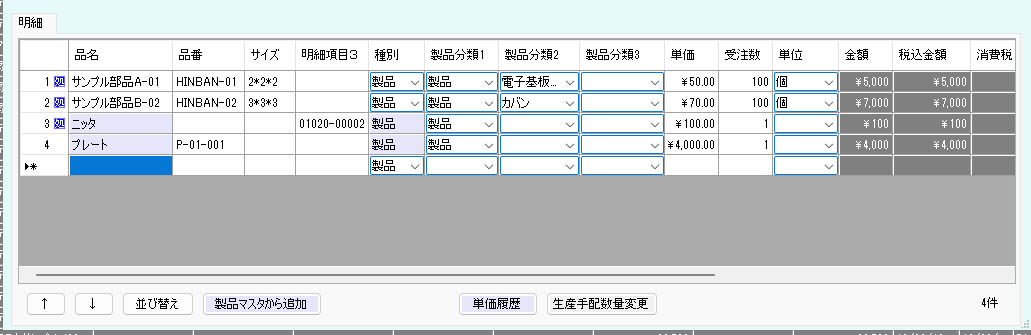
注文を受けた製品情報はこちらで入力します。
項目説明
- 「明細件名」… 上記の画像では「品名」とある項目です。お客様自身で項目名称を自由に設定できます。
- 「明細項目名称1」「明細項目名称2」「明細項目名称3」… 上記の画像では「品番」「サイズ」「明細項目3」とある項目です。明細部分で自由に3つの項目を設けることができ、お客様自身で項目名称を自由に設定できます。。
- 「分類」…分類の種類を3つ持つことが可能です。上記の画像では「製品分類1~3」とある項目です。
- 「単価」…製品の単価を入力します
- 「受注数」…注文が入った個数を入力します。
2-3-1.マスタとは?
マスタとは「マスターデータ」の略称です。Assistで必要となる基本情報は事前に登録しておきます。
マスタ登録をしておくと、登録されている単価が自動で各項目にセットされます。欲しい情報がすぐに取り出せるので時短につながります!
2-3-2.製品マスタに登録されている単価を変更する
製品マスタに登録されている「種別」の列をクリックすると「製品マスタ情報」画面が表示されます。

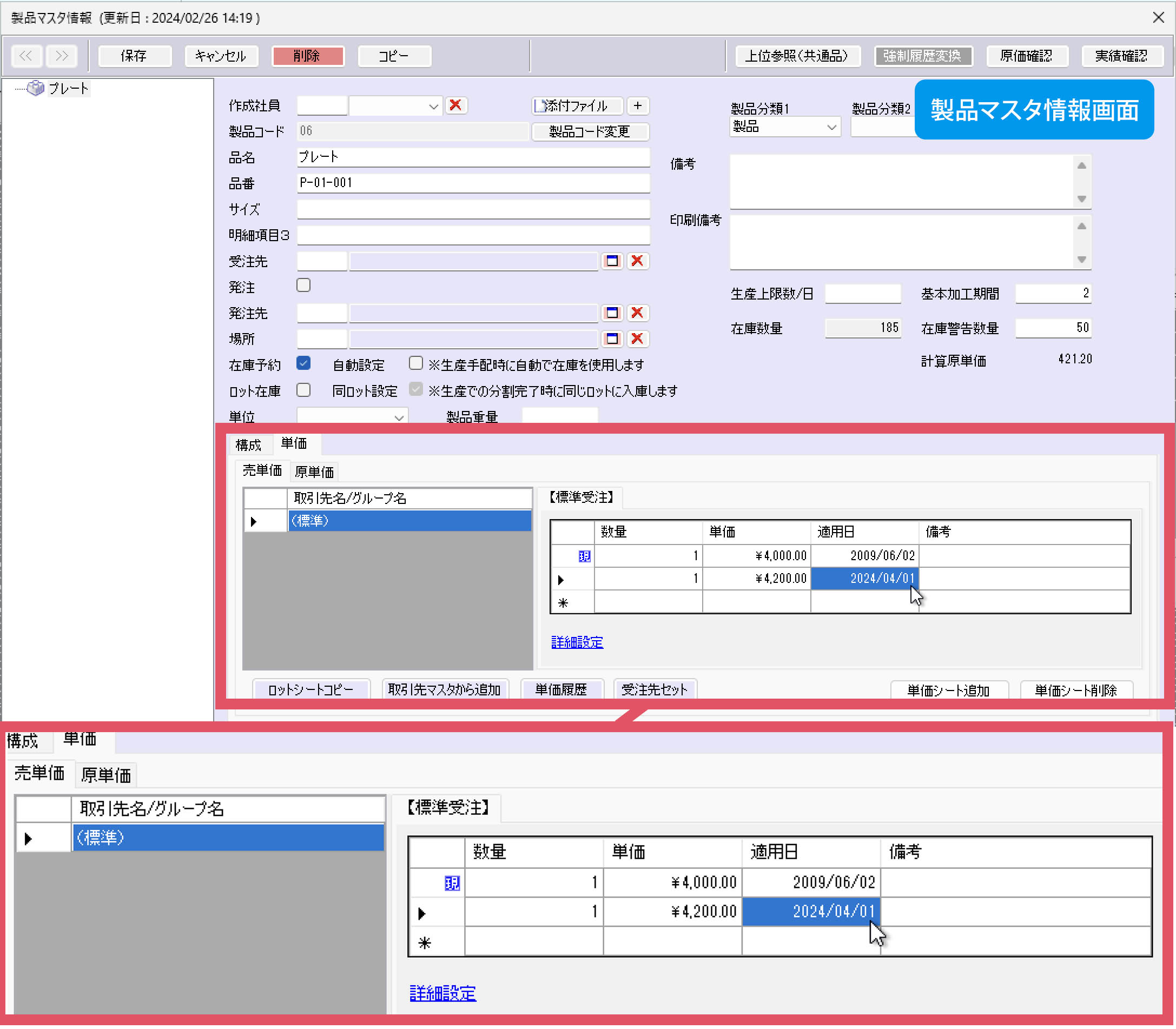
「単価」のタブをクリックすると「標準受注」画面が表示されます。Assistでは単価を「企業ごと・単位ごと・ロット数ごと」に持つことができます。
それぞれいつからその単価になったのかを登録するため、「適用日」があります。
上記の画像だと、「プレート」という製品の単価は「2009年6月2日」から4000円で、「2024年4月1日」からは4200円ということになります。
このように未来の日付を入力しておくことにより、製品マスタを選択して入れるだけで2024年の4月1日からの「プレート」は自動で単価が4200円となります。
※ 単価の説明は、あらためて機会を設けたいと思います!
2-4.マスタボタンなど

受注明細に製品を追加するには、「製品マスタから追加」ボタンをクリックし、追加したい製品を選択します。
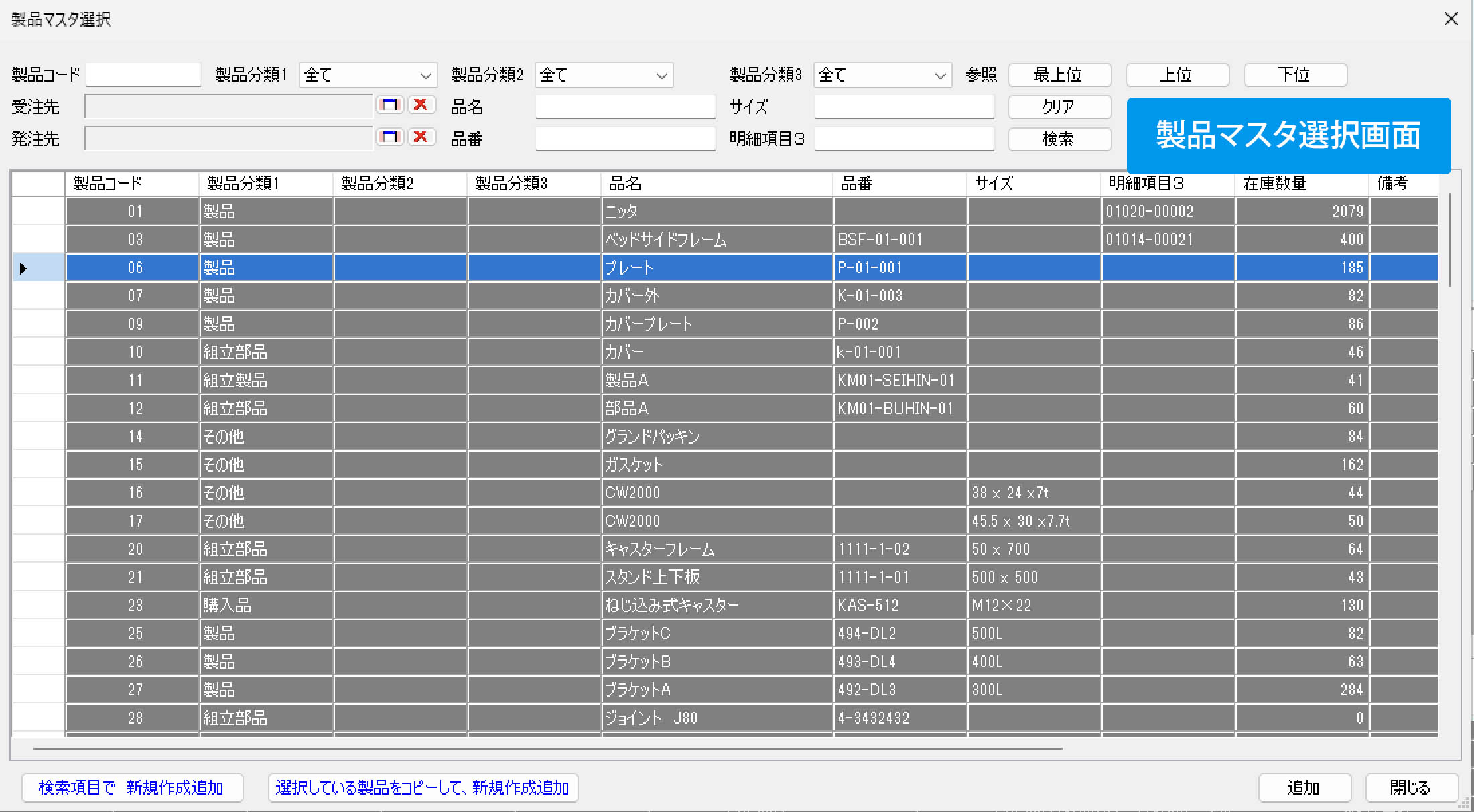

このように「製品マスタから追加」ボタンを押す操作だけで、明細に追加することができます!
2-4-1.単価履歴とは?
マスタに登録されているものであれば、過去に同じ製品で受注したときの単価が表示されます。
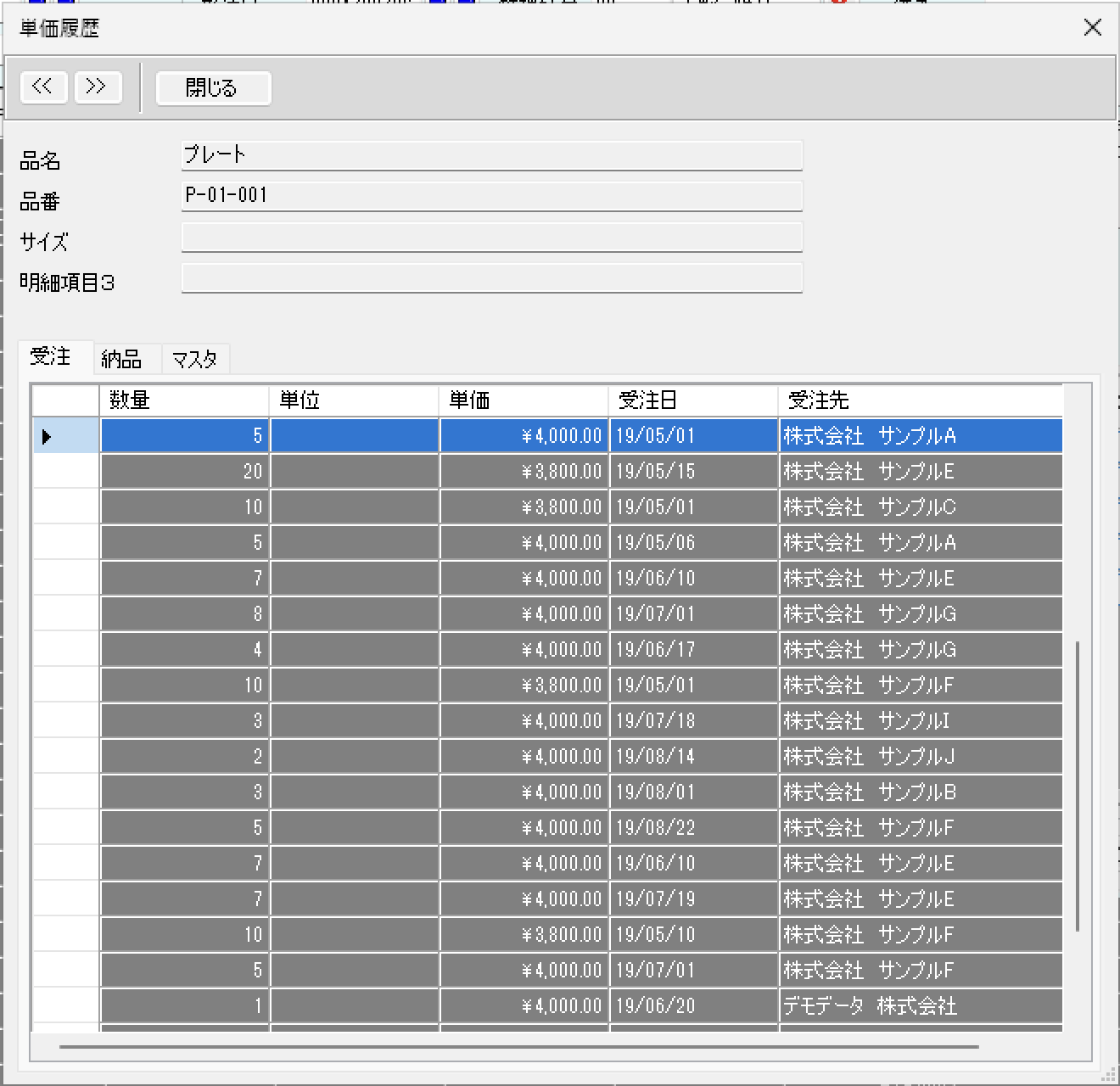
例えば、以下の画像の場合は「プレート」で以前に別の会社の注文の時はいくらで単価を出したのか?というデータが表示されるため、参考となります。
3.まとめ


このように「Assist Desk(事務管理)」を使えば、お客様から来た注文の納期や単価、納品先などの管理を簡単に行うことができます。
1.受注新規作成 → 2.注文を受けたお客様の情報や、製品の納期、単価や数量を入力する → 3.保存
3つの非常にシンプルなものとなっています!
受注情報を入力すれば、納品などにもデータを引き継ぐことができるため、追加で注文が入ったとしても、納品書・請求書などを一から作ることなく、時短で作成することが可能です!
受注情報画面から「生産手配」「発注処理」「納品処理」とさまざまな処理が行えるため、販売管理を行う上でも簡単で使いやすいです。
次回の生産管理コラム「初めての生産管理」では、生産手配された生産情報について取り上げたいと思います!
